Bài viết sau đây sẽ cung cấp các link tải download từ điển Lingoes portable, file cài đặt, các giọng đọc, từ điển chuyên ngành và hướng dẫn cách sử dụng từ điển.
1. Link tải các file cài đặt từ điển Lingoes
2. Cách cài đặt chương trình từ điển Lingoes
– Tải file lingoes_2.9.2.exe về click chuột để cài đặt, lần cài đặt đầu tiên sẽ hiện bảng chọn ngôn ngữ giao điện của Lingoes, chọn ngôn ngữ English hay Tiếng Việt.
– Mặc định Lingoes cài đặt sẳn
từ điển
Essential English Dictionary (từ điển Anh – Anh), các
từ điển khác như:
Concise English Synonym & Antonym
Dictionary (Đồng nghĩa-phản nghĩa), WorldNet Online, Jukuu English Sentence
(Viết câu)
, Spelling Suggestion, Google Web Definition… chỉ hoạt động khi có kết nối internet.
Hướng dẫn sử dụng
từ điển Lingoes
1. Cách thêm từ điển cho Lingoes
– Sau khi tải về các file từ điển, chạy Lingoes, vào phần Dictionary, chọn bấm chữ Install, tìm file từ điển vừa tải về (định dạng .ld2), nhấn Open. (
Bấm vào hình dưới để xem minh họa rõ hơn)
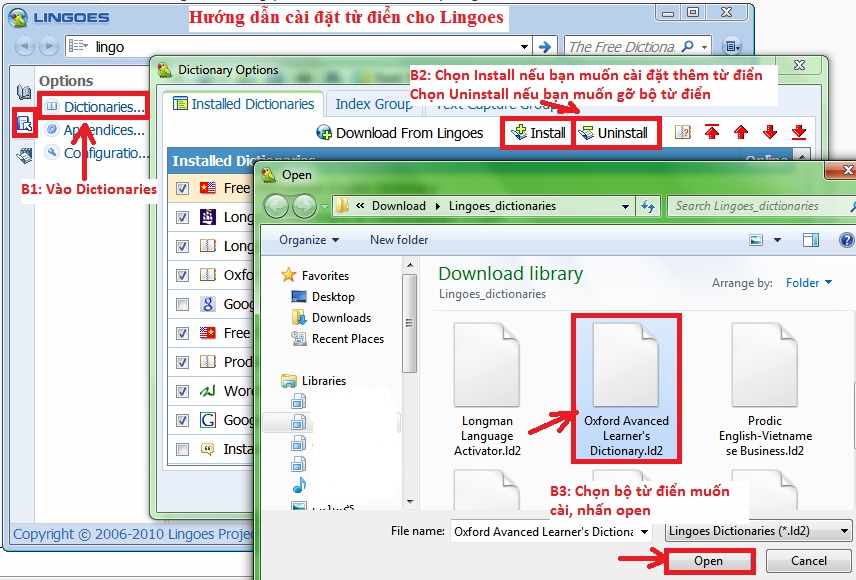
– Click chọn vào 2 ô như hình:

– Chọn thứ tự hiển thị các từ điển và thứ tự hiển thị kết quả khi tra từ. (
Bấm vào hình dưới để xem minh
họa rõ hơn)
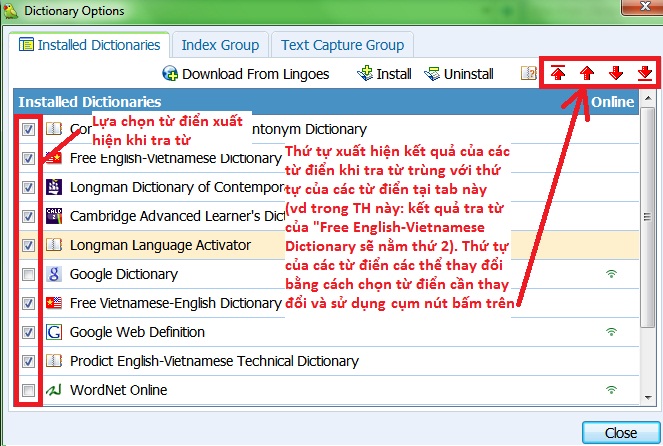
2. Cấu hình gói giọng đọc một câu hay dịch 1 đoạn văn
– Tải về, giải nén file giọng đọc, copy thư mục Lingoes English trong thư mục vừa giải nén, đặt vào thư mục
…
\Program Files\Lingoes\Translator2\speech
– Mở Lingoes, chọn Configuration, chuyển sang thẻ Speech, phần Nature voice english, chọn Enable, chọn Lingoes English, rồi click chuột vào Rebuild index file.
– Phần Text to speech (TTS) chọn gói giọng đọc (Ví dụ: Microsoft Anna, Longman 2005 Voice Package – British…), click Enable. Bấm Ok đề hoàn tất.
(Bấm vào hình dưới để xem minh họa rõ hơn)
Translation, chọn Vietnamese để cấu hình dịch đoạn văn như hình dưới:
– Chuyển sang thẻ, chọnđể cấu hình dịch đoạn văn như hình dưới: 
Lưu ý:
+ Nếu đã cài English Grammar và một số giọng đọc thì có thể dùng cho Lingoes.
+ Có thể sử dụng giọng đọc English mặc định trong máy, không cần cài thêm (nếu máy cài Win 7).
3. Hướng dẫn cách tra từ trong từ điển
– Mặc định nhấn chuột phải +CTRL khi tra 1 từ , tra từ khi bôi đen: nhấn ALT+Z hoặc nhấn chuột phải vào Biểu tượng lingoes trên System Tray chọn Translate selected text. Có thể sửa lại các Hotkeys trong phần Configuration

– Khi tra từ trên Lingoes thì nó hiện kết quả phù hợp nhất vời từ vừa đánh, nhưng chỉ hiện kết quả của bộ từ điển được xếp đầu tiên có chứa từ đó. Để hiện toàn bộ kết quả trên các bộ từ điển khác (đã cài), nhấn tiếp Enter.
– Khi tra từ thông qua Text Capture, muốn hiện tất cả nội dung tra từ trên các từ điển, vào Lingoes/Configuration, chuyển sang tab Text Capture, bỏ dấu tích ở dòng Show only the first search result

– Nếu Lingoes không hoạt động trên FireFox và Chrome phiên bản mới, down và cài add on “Lingoes test capture plugin”
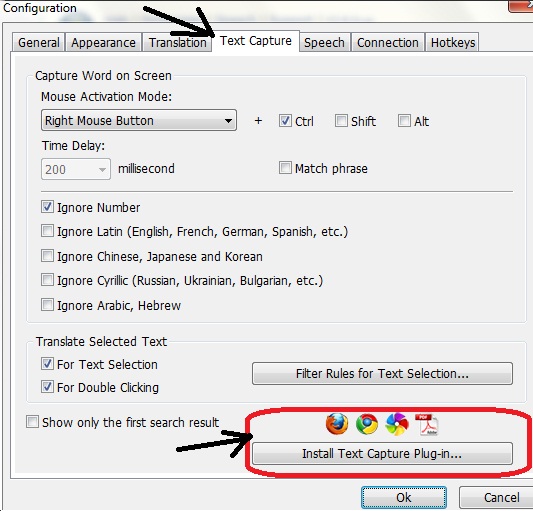
Tham khảo thêm phần mềm từ điển tiếng Anh khác:
- 3 phần mềm từ điển chuyên ngành, từ điển Anh Việt Anh tổng hợp miễn phí hay nhất